مواد جي جدول
هي سبق ڏيکاري ٿو ته ايڪسل 2016، 2013 ۽ 2010 ۾ نمبر کي ٽيڪسٽ ۾ ڪيئن بدلجي. ڏسو ته ڪيئن ڪم مڪمل ڪجي Excel TEXT فنڪشن سان ۽ استعمال ڪريو نمبر کي اسٽرنگ کي فارميٽ ڪرڻ لاءِ. سکو ته ڪيئن نمبر فارميٽ کي ٽيڪسٽ ۾ تبديل ڪجي فارميٽ سيلز سان… ۽ ٽيڪسٽ ٽو ڪالمنز آپشنز سان.
جيڪڏهن توهان ايڪسل اسپريڊ شيٽ استعمال ڪندا آهيو ته ڊگھا ۽ ڊگھا نمبر محفوظ ڪرڻ لاءِ، هڪ ڏينهن توهان کي انهن کي تبديل ڪرڻ جي ضرورت پوندي. متن ڏانهن. ٿي سگھي ٿو مختلف سببن لاءِ جمع ٿيل انگن کي تبديل ڪرڻ لاءِ انگن جي متن ۾. هيٺ توهان ڏسندا ته ڇو توهان کي Excel ۾ داخل ڪيل انگن اکرن کي متن جي طور تي ڏسڻ جي ضرورت پوندي، نمبر جي طور تي نه.
- جزئي طور تي ڳولهيو نه پوري نمبر سان. مثال طور، توهان کي شايد اهي سڀئي انگ ڳولڻ گهرجن جيڪي 50 تي مشتمل هجن، جهڙوڪ 501، 1500، 1950 وغيره)
- VLOOKUP يا MATCH فنڪشن استعمال ڪندي ٻن سيلن کي ملائڻ ضروري ٿي سگهي ٿو. بهرحال، جيڪڏهن اهي سيلز مختلف طريقي سان فارميٽ ڪيا وڃن، ايڪسل هڪجهڙا قدر نه ڏسندا جيئن ملندڙ. مثال طور، A1 کي ٽيڪسٽ فارميٽ ڪيو ويو آهي ۽ B1 فارميٽ 0 سان نمبر آهي. B2 ۾ اڳوڻو صفر هڪ ڪسٽم فارميٽ آهي. جڏهن انهن 2 سيلن کي ملائيندي ايڪسل اڳواٽ 0 کي نظر انداز ڪندو ۽ ٻن سيلن کي هڪجهڙائي نه ڏيکاريندو. ان ڪري انهن جي فارميٽ کي متحد ٿيڻ گهرجي.
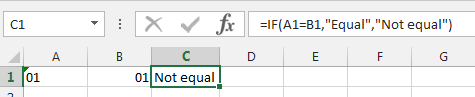
ساڳيو مسئلو ٿي سگهي ٿو جيڪڏهن سيلز کي زپ ڪوڊ، SSN، ٽيليفون نمبر، ڪرنسي وغيره جي طور تي فارميٽ ڪيو وڃي.<3
نوٽ. جيڪڏھن توھان چاھيو ٿا انگن کي لفظن ۾ تبديل ڪريو جيئن رقم ۾ متن، اھو ھڪڙو مختلف ڪم آھي. مهرباني ڪري چيڪ ڪريواسپيلنگ نمبرن بابت آرٽيڪل جو نالو آهي ٻه بهترين طريقا انگن کي ايڪسل ۾ لفظن ۾ تبديل ڪرڻ لاءِ.
هن آرٽيڪل ۾ آئون توهان کي ڏيکاريندس ته ايڪسل ٽيڪسٽ فنڪشن جي مدد سان نمبرن کي ٽيڪسٽ ۾ ڪيئن بدلجي. جيڪڏهن توهان ايترو فارمولا نه آهيو، ان حصي تي هڪ نظر وجهو جتي مان وضاحت ڪريان ٿو ته انگن اکرن کي ٽيڪسٽ فارميٽ ۾ ڪيئن تبديل ڪجي معياري ايڪسل فارميٽ سيل ونڊو جي مدد سان، هڪ اپاسٽروفي شامل ڪندي ۽ ٽيڪسٽ ٽو ڪالمن وزرڊ کي استعمال ڪندي.
ڪنورٽ-نمبر-کي-ٽيڪسٽ-ايڪسل-ٽيڪسٽ-فنڪشن
نمبر کي ٽيڪسٽ ۾ تبديل ڪريو Excel TEXT فنڪشن استعمال ڪندي
سڀ کان وڌيڪ طاقتور ۽ لچڪدار طريقو انگن کي ٽيڪسٽ ۾ تبديل ڪرڻ لاء TEXT فنڪشن استعمال ڪندي آهي. اهو هڪ عددي قدر کي متن ۾ تبديل ڪري ٿو ۽ اهو بيان ڪرڻ جي اجازت ڏئي ٿو ته هي قيمت ڏيکاري ويندي. اهو مددگار آهي جڏهن توهان کي انگن کي وڌيڪ پڙهڻ جي قابل فارميٽ ۾ ڏيکارڻ جي ضرورت آهي، يا جيڪڏهن توهان متن يا علامتن سان عددن کي شامل ڪرڻ چاهيو ٿا. TEXT فنڪشن عددي قدر کي فارميٽ ٿيل ٽيڪسٽ ۾ تبديل ڪري ٿو، ان ڪري نتيجو شمار نٿو ڪري سگهجي.
جيڪڏهن توهان Excel ۾ فارمولي استعمال ڪرڻ کان واقف آهيو، ته توهان لاءِ TEXT فنڪشن کي استعمال ڪرڻ ۾ ڪو مسئلو نه ٿيندو.<3
- شامل ڪرڻ لاءِ نمبرن سان ڪالم جي اڳيان مددگار ڪالم شامل ڪريو. منهنجي مثال ۾، اهو ڪالمن ڊي آهي.
- سيل ۾ فارمولا
=TEXT(C2,"0")داخل ڪريو D2 . فارمولا ۾، C2 پھرين سيل جو پتو آھي جنھن ۾ نمبرن کي تبديل ڪرڻو آھي. - فارمولا کي سڄي ڪالمن ۾ نقل ڪريو fill.handle .
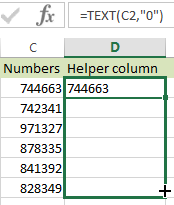
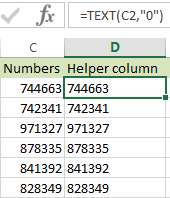
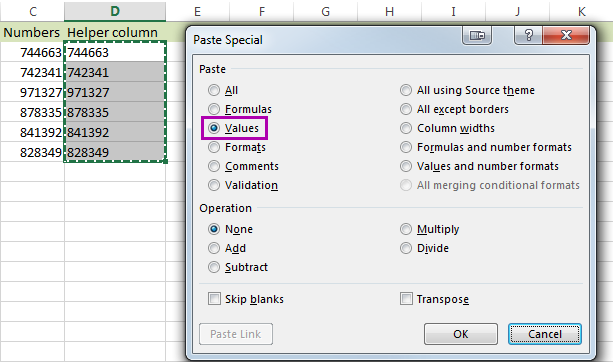
توهان ڏسندا هڪ ننڍڙو مثلث توهان جي مددگار ۾ هر سيل جي مٿين کاٻي ڪنڊ ۾ ظاهر ٿيندو ڪالم، جنهن جو مطلب آهي ته داخلائون هاڻي توهان جي مکيه ڪالمن ۾ نمبرن جا ٽيڪسٽ ورجن آهن.
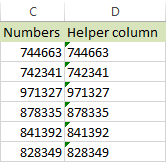
هاڻي توهان يا ته مددگار ڪالم جو نالو مٽائي سگهو ٿا ۽ اصل ڪالم کي حذف ڪري سگهو ٿا، يا ڪاپي ڪري سگهو ٿا. نتيجا توھان جي مکيه ڏانھن وڃو ۽ عارضي ڪالمن کي هٽايو.
نوٽ. Excel TEXT فنڪشن ۾ ٻيو پيٽرولر ڏيکاري ٿو ته ڪئين نمبر تبديل ٿيڻ کان اڳ فارميٽ ڪيو ويندو. توھان کي توھان جي انگن جي بنياد تي ھن کي ترتيب ڏيڻ جي ضرورت پوندي:
=TEXT(123.25,"0") جو نتيجو 123 ھوندو.
=TEXT(123.25,"0.0") جو نتيجو 123.3 ھوندو.
نتيجو =TEXT(123.25,"0.00") ٿيندو. be 123.25.
صرف اعشاري کي رکڻ لاءِ، =TEXT(A2,"General") استعمال ڪريو.
ٽپ. چئو ته توهان کي نقد رقم فارميٽ ڪرڻ جي ضرورت آهي، پر فارميٽ موجود ناهي. مثال طور، توهان انگلش پائونڊ (£) جي طور تي هڪ انگ ظاهر نه ٿا ڪري سگهو جيئن توهان ايڪسل جي انگريزي يو ايس ورزن ۾ ٺهيل فارميٽنگ استعمال ڪندا آهيو. TEXT فنڪشن توھان کي ھن نمبر کي تبديل ڪرڻ ۾ مدد ڏيندوto Pounds جيڪڏھن توھان ان کي ھن طرح داخل ڪريو: =TEXT(A12,"£#,###,###.##") . صرف اقتباس ۾ استعمال ڪرڻ لاءِ فارميٽ ٽائپ ڪريو -> Alt کي دٻائيندي ۽ 0163 کي دٻائڻ سان £ علامت داخل ڪريو عددي ڪي پيڊ تي -> ٽائيپ ڪريو #,###.## £ علامت کان پوءِ ڪاما حاصل ڪرڻ لاءِ الڳ گروپن لاءِ، ۽ ڊسيمل پوائنٽ لاءِ مدت استعمال ڪرڻ لاءِ. نتيجو متن آهي!
ايڪسل ۾ نمبر کي ٽيڪسٽ ۾ تبديل ڪرڻ لاءِ فارميٽ سيلز آپشن استعمال ڪريو
جيڪڏهن توهان کي جلدي نمبر کي اسٽرنگ ۾ تبديل ڪرڻ جي ضرورت آهي، ان سان ڪريو فارميٽ سيلز… اختيار.
- عددي قدرن سان رينج چونڊيو جنهن کي توهان ٽيڪسٽ طور فارميٽ ڪرڻ چاهيو ٿا.
- انهن تي ساڄي ڪلڪ ڪريو ۽ مينيو لسٽ مان فارميٽ سيلز… اختيار چونڊيو.
17>
ٽپ. توھان Ctrl + 1 شارٽ ڪٽ کي دٻائي Format Cells… ونڊو ڏيکاري سگھو ٿا.
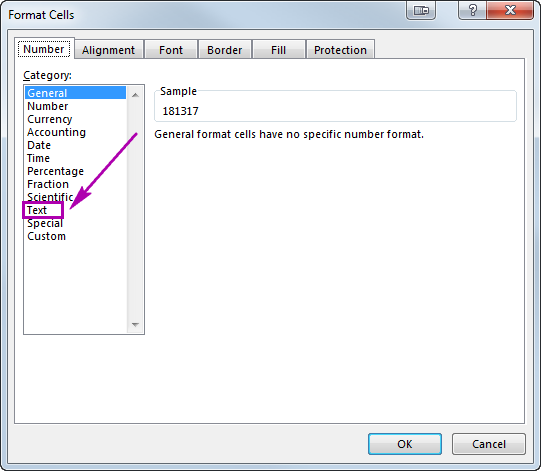
توهان ڏسندا ته ترتيب واري تبديلي کاٻي ڏانهن، تنهنڪري فارميٽ متن ۾ تبديل ٿي ويندي. هي اختيار سٺو آهي جيڪڏهن توهان کي ترتيب ڏيڻ جي ضرورت نه آهي ته جيئن توهان جا نمبر فارميٽ ڪيا ويندا.
نمبر کي ٽيڪسٽ فارميٽ ۾ تبديل ڪرڻ لاءِ apostrophe شامل ڪريو
جيڪڏهن اهي صرف 2 يا 3 سيلز ۾ آهن Excel جتي توھان انگن کي اسٽرنگ ۾ تبديل ڪرڻ چاھيو ٿا، نمبر کان اڳ ھڪڙو apostrophe شامل ڪرڻ مان فائدو حاصل ڪريو. اهو فوري طور تي نمبر فارميٽ کي متن ۾ تبديل ڪري ڇڏيندو.
صرف هڪ سيل ۾ ڊبل ڪلڪ ڪريو ۽ عددي قدر کان اڳ apostrophe داخل ڪريو.
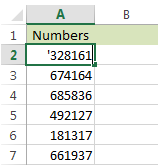
توهان ڏسندا هڪننڍڙو ٽڪنڊو هن سيل جي ڪنڊ ۾ شامل ڪيو ويو آهي. انگن کي وڏي تعداد ۾ ٽيڪسٽ ۾ تبديل ڪرڻ جو هي بهترين طريقو ناهي، پر اهو تيز ترين طريقو آهي جيڪڏهن توهان کي صرف 2 يا 3 سيلز کي تبديل ڪرڻ جي ضرورت آهي.
نمبرن کي ايڪسل ۾ ٽيڪسٽ ۾ ٽيڪسٽ ٽو ڪالمنز وزرڊ سان تبديل ڪريو
توهان کي حيرت ٿي سگهي ٿي پر ايڪسل ٽيڪسٽ کان ڪالمن جو آپشن نمبرن کي ٽيڪسٽ ۾ تبديل ڪرڻ ۾ ڪافي سٺو آهي. بس هيٺ ڏنل قدمن تي عمل ڪريو ڏسو ته اهو ڪيئن ڪم ڪري ٿو.
- ڪالم چونڊيو جتي توهان نمبرن کي ايڪسل ۾ اسٽرنگ ۾ تبديل ڪرڻ چاهيو ٿا.
- ڏانهن وڃو ڊيٽا ٽيب ۾ داخل ڪريو ۽ ڪلڪ ڪريو ٽيڪسٽ کان ڪالمن آئڪن تي.
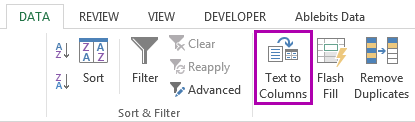
21>
مون کي اميد آهي ته هن آرٽيڪل مان تجويزون ۽ ترڪيبون توهان جي ڪم ۾ مدد ڪنديون توهان جي ايڪسل ۾ عددي قدرن سان. ايڪسل ٽيڪسٽ فنڪشن استعمال ڪندي نمبر کي اسٽرنگ ۾ تبديل ڪريو انهي طريقي سان ترتيب ڏيڻ لاءِ جيئن توهان جا نمبر ڏيکاريا ويندا، يا استعمال ڪريو فارميٽ سيلز ۽ ٽيڪسٽ ٽو ڪالمن لاءِ تڪڙي تبديلين لاءِ. جيڪڏهن اهي صرف ڪيترائي سيل آهن، هڪ apostrophe شامل ڪريو. آزاد محسوس ڪريو پنهنجا رايا ڇڏي ڏيو جيڪڏهن توهان وٽ شامل ڪرڻ يا پڇڻ لاءِ ڪجهه آهي. خوش رهو ۽ Excel ۾ شاندار ٿيو!

